Kako koristiti Lumen5 da svoj blog post pretvorite u video
Jeste(Did) li znali da vaš vlastiti sadržaj, proizveden po visokim standardima, nije samo jedan od vaših najmoćnijih internetskih dobara, već i dar koji možete nastaviti davati? Vaš vlastiti sadržaj pruža temelj za priliku za rangiranje na Googleu(Google) , proizvodi prepoznavanje robne marke i/ili imena i osnovno je sredstvo pomoću kojeg možete ostvariti prihod na mreži.
Također je na vama da prenamijenite pisani sadržaj u dijaprojekcije, video, bogate medije i još mnogo toga. Rasprostranjenost i interes za video konzumaciju od posebnog su interesa za sve koji žele napraviti valove i dobiti na snazi online.
Lumen – način da jednostavno napravite animirane videozapise(Lumen – A Way To Make Easy Animated Videos)
Niste stručnjak za kreiranje videa? Nema potrebe za brigom. Među alatima dostupnim na mreži, Lumen5 , intuitivni video alat povuci i ispusti, može vam pomoći da brzo i jednostavno pretvorite svoj pisani sadržaj u zanimljiv animirani videozapis koji se može dijeliti.
Cijene se kreću od besplatnih do planova na razini poduzeća. Besplatna verzija daje vam pristup:
- Popularne teme.
- Standardna medijska biblioteka.
- Više od 3000 glazbenih pjesama.
Također možete izraditi i preuzeti pet videozapisa mjesečno. Razlučivost videa je niža nego kod plaćenih verzija i uključivat će logotip Lumen5 u zaslugama.
Ako želite ukloniti logotip i stvoriti video u većoj rezoluciji, morat ćete ga nadograditi. Međutim, nadograđeni troškovi su vrlo razumni u usporedbi s vrijednošću. Paket najniže razine iznosi samo 29 USD/mjesečno kada se naplaćuje mjesečno i 19 USD/mjesečno ako se naplaćuje godišnje (228 USD).
Pokušajte koristiti Lumen5 besplatno(Try using Lumen5 for free) , prvo slijedeći korake u nastavku. Ako vam se sviđa i želite nadograditi, uvijek to možete učiniti kasnije.
Odaberite format(Choose a Format)
Kada kliknete Stvori video(Create Video) , dobit ćete mogućnost odabira formata društvenih medija ili prilagođenog formata koji želite koristiti. Ili možete preskočiti ovaj korak.
Imajte na umu da ga možete promijeniti u bilo kojem trenutku. Dostupne opcije su za:
- Facebook.
- Instagram.
- Cvrkut.
- Snapchat.
- YouTube.
- LinkedIn.
- Pinterest.
- Prilagođeno(Custom) ( pejzaž(Landscape) , kvadrat(Square) , okomito(Vertical) , poštanski sandučić(Letterbox) ).
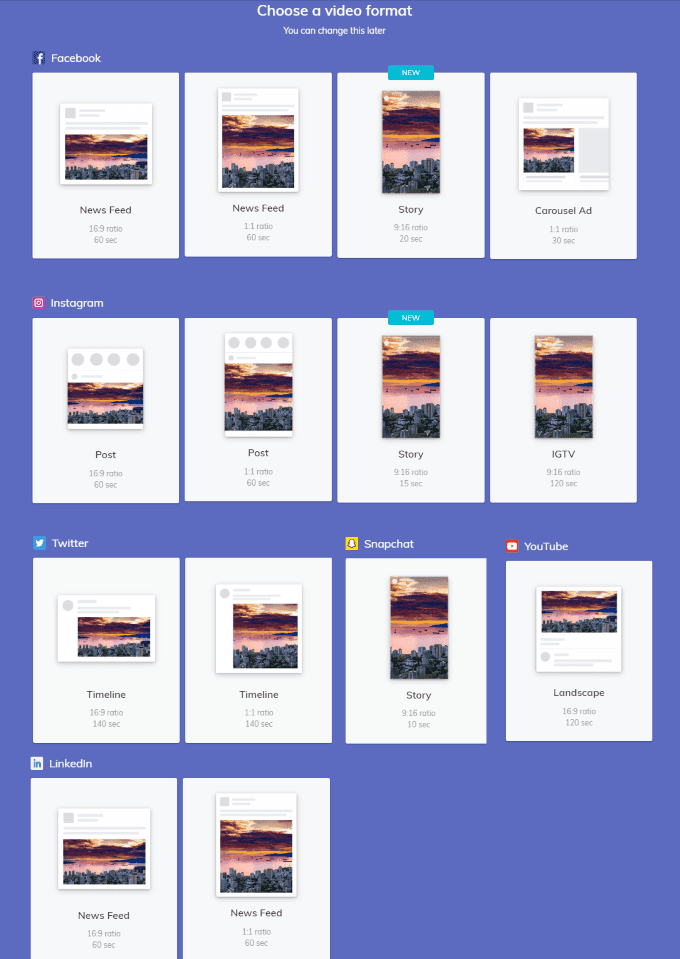

Odaberite temu(Choose a Theme)
Lumen5 nudi nekoliko tema koje možete izabrati.

Brendirajte svoj video(Brand Your Video)
Dodajte svoju robnu marku svojim videozapisima dodavanjem logotipa, postavljanjem sheme boja i odabirom ili prijenosom fonta koji želite koristiti.
Započnite klikom na Stil(Style) na lijevoj strani navigacije.
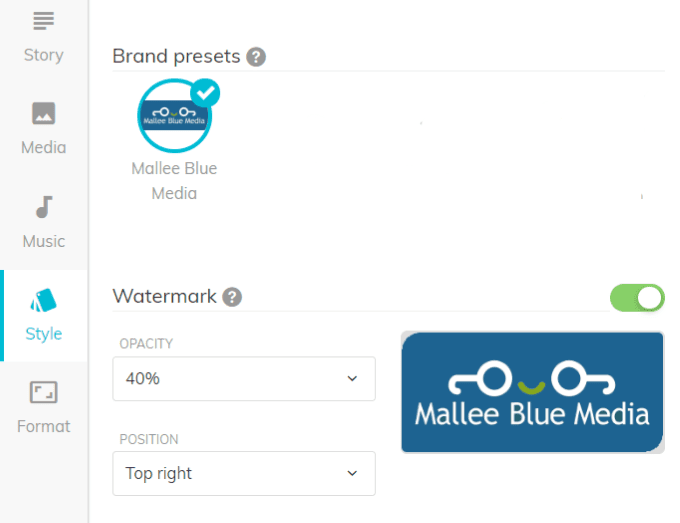
Dodajte svoj logotip(Add Your Logo)
Možete odabrati prenijeti svoj logotip ili ga ne uključiti pritiskom na gumb pored Vodeni žig(Watermark) . Kada je zelena, to znači da će se vaš preneseni logotip pojaviti u vašem videozapisu.
Prozirnost i položaj vašeg logotipa također ovisi o vama. Kliknite na padajući izbornik pored svake da biste vidjeli svoje opcije i odabrali jednu.
Odaberite svoje boje(Choose Your Colors)
Iz opcije izbornika Stil(Style) možete odabrati boje teksta i pozadine koje odgovaraju identitetu vaše robne marke.

Temu možete promijeniti klikom na gumb Promijeni temu(Change theme) . Da biste pronašli boju teksta, podnaslova, istaknutog područja i boje naglaska koju želite koristiti, kliknite gumb padajućeg izbornika pored svake opcije.
Slijedite isti postupak da biste odabrali željeni font ili prenijeli vlastiti.
Pretvorite svoj postojeći sadržaj(Convert Your Existing Content)
Postoje tri jednostavna načina na koje možete pretvoriti svoj postojeći sadržaj pomoću Lumena5(Lumen5) . Možeš:
- Unesite URL svog posta na blogu.
- Kopirajte i zalijepite svoj tekst u predviđeni prostor.
- Prenesite vlastite slike i videozapise.

Vaša Storyboard(Your Storyboard)
Temelj za vaš video automatski se stvara bilo da unesete URL ili zalijepite sadržaj u okvir za tekst.
Tekst će se pojaviti na vašoj nadzornoj ploči za uređivanje na lijevoj strani zaslona. Storyboard će se pojaviti s desne strane.
Kada unesete URL , Lumen5 koristi umjetnu inteligenciju (AI) za ručni odabir rečenica (pogledajte istaknuti tekst) i slika umjesto vas.
Imate mogućnost zadržati njihove prijedloge ili očistiti ploču.

Ako odlučite prihvatiti prijedloge umjetne inteligencije, još uvijek možete uređivati. Na primjer, recimo da želite uključiti prvi odlomak. Kliknite(Click) na nju i bit će dodan u storyboard.
Sustav će automatski stvoriti podscenu (dodatni slajd s istom slikom ili videom) ako je vaš tekst predugačak.
Postupak je isti ako odlučite odbaciti AI prijedloge.
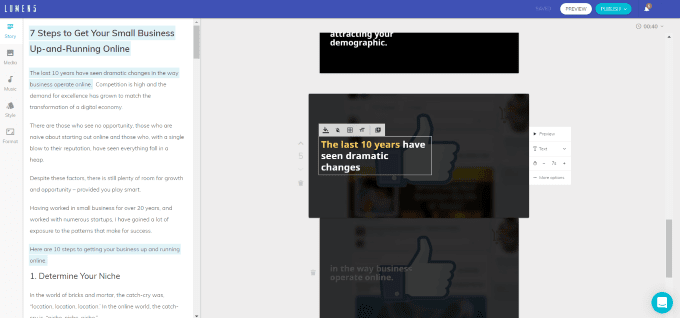
Uredi tekst(Edit Text)
Da biste uredili tekst u svojoj storyboard, kliknite unutar okvira i unesite željene promjene. Možete uređivati, dodavati ili brisati tekst.
Koristeći AI, Lumen5 automatski izračunava:
- Gdje postaviti tekst.
- Koliko bi svaki slajd trebao biti dug.
- Koji tekst istaknuti.
Međutim, možete nadjačati prijedloge i napraviti bilo koje promjene koje želite. Imajte na umu da će medijska pozadina biti animirana u renderiranom videu. Možete pregledati animaciju za svaki slajd klikom na Pregled(Preview) .
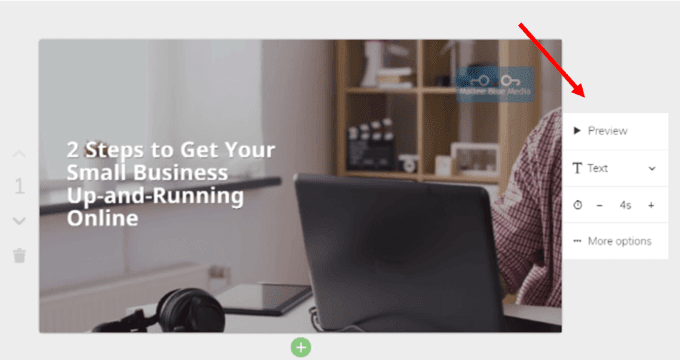
Možete odabrati kakvu vrstu teksta želite (ako postoji). Vaše opcije su:
- Titula.
- Običan tekst.
- Citat.
- Nema teksta.
Na primjer, ako želite da vaš tekst bude tekst naslova(Title) , kliknite Naslov(Title) i promijenit će se.

Imajte na umu da tekst na gornjem slajdu koji se koristi kao tekst naslova(Title) odsijeca riječ Trčanje(Running) . Imate nekoliko izbora da to popravite.
Promjena položaja teksta(Change The Position Of The Text)
Ako kliknete unutar slajda blizu teksta, otvorit će se još neke značajke za uređivanje, uključujući položaj teksta(Text position) . Ovo je funkcija koju želite koristiti.

Ako centrirate tekst, neće odsjeći riječ. Ipak, ipak odsiječe riječi s crticom. Bolje je nego prije, ali još uvijek nije idealno.
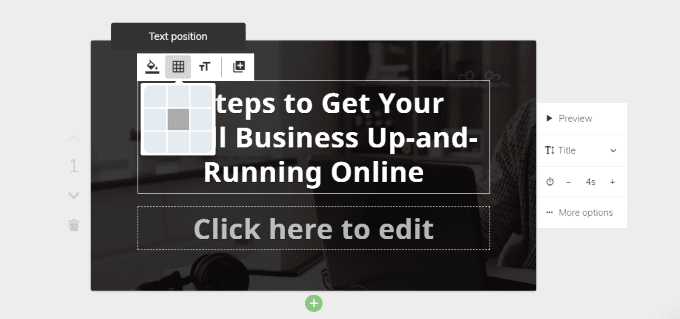
Možete se poigrati s tekstom i sažeti ga kako bi bolje pristajao. Za ovaj vodič promijenio sam tekst u tekst Pokrenite svoju malu tvrtku na mreži u 2 koraka(Get Your Small Business Up-And-Running Online In 2 Steps) .

To izgleda puno bolje. Ako isprobate različite varijacije lokacije i izraza, a i dalje vam ne izgleda kako treba, možete ga vratiti na običan tekst iz teksta naslova(Title) .
Kada uređujete svoj tekst i želite natjerati riječ na sljedeći redak, ako kliknete tipku enter na računalu, Lumen5 će stvoriti podscenu (dodatni slajd).
Ako želite zadržati tekst na istom slajdu, držite pritisnutu tipku "shift" na računalu dok pritisnete enter .
Kako istaknuti tekst(How To Highlight Text)
Započnite odabirom teksta koji želite istaknuti i kliknite na ikonu Istakni(Highlight) . Slika ispod prikazuje rezultate.
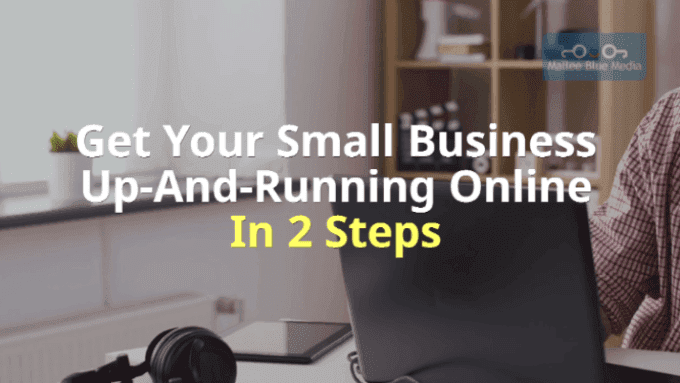
Odaberite svoj medij(Choose Your Media)
Imate kontrolu nad svakim aspektom svakog slajda, uključujući odabir pozadine iz biblioteke medija ili prijenos vlastite (maksimalna veličina je 15 MB).
- Odaberite Mediji(Media) u navigaciji na lijevoj strani za pretraživanje i odaberite medije iz Biblioteke, GIF-ove(Library, GIFs) i Prijenosi(Uploads) . Također imajte na umu da postoji filtar koji vam omogućuje odabir između videozapisa, fotografija(Videos, Photos) ili uredništva(Editorial) .

- Nakon što pronađete medijsku datoteku koju želite uključiti u svoju storyboard, povucite je iz medijskog odjeljka na slajd na kojem je želite koristiti.

Više opcija za uređivanje(More Editing Options)
Iako Lumen5 automatski dodjeljuje vrijeme reprodukcije svakog slajda, možete ga promijeniti. Potražite ikonu vremena i kliknite znak plus ili minus da promijenite koliko dugo želite da slajd traje.

Izrežite video ili promijenite izgled(Trim a Video Or Change The Layout)
- Kliknite na Više opcija(More options) prikazanih na gornjoj snimci zaslona. Otvorit će se skočni okvir u kojem možete promijeniti izgled ili razinu zatamnjenja.

- Također možete podesiti duljinu video pozadine klikom na Trim u istom skočnom okviru.

Dodajte ili izbrišite scenu ili podscenu(Add Or Delete a Scene Or Subscene)
Pogledajte zelenu traku na dnu slajda na donjoj slici.
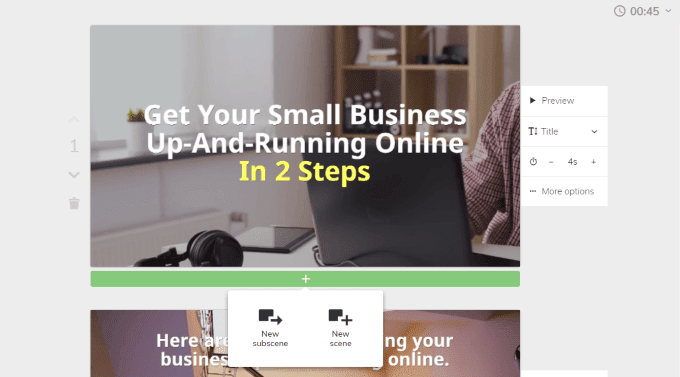
Kada kliknete znak +, vidjet ćete da možete dodati scenu ili podscenu.
Strelica prema dolje, koja se nalazi na lijevoj strani slajda, pomaknut će slajd prema dolje u vašoj storyboard. Budući da je ovo prvi slajd, vidjet ćete samo strelicu prema dolje.
Ostali slajdovi imat će i strelicu gore i dolje za pomicanje slajda na željeno mjesto.
Ikona kante za smeće je upravo onakva kakva izgleda. Kliknite da biste izbrisali slajd za koji ne želite da bude uključen u svoj videozapis.
Dodaj glazbu(Add Music)
Lumen5 vam daje pristup biblioteci audio datoteka bez autorskih prava. Također možete prenijeti svoje. Odaberite Glazba(Music) na lijevom navigacijskom području.
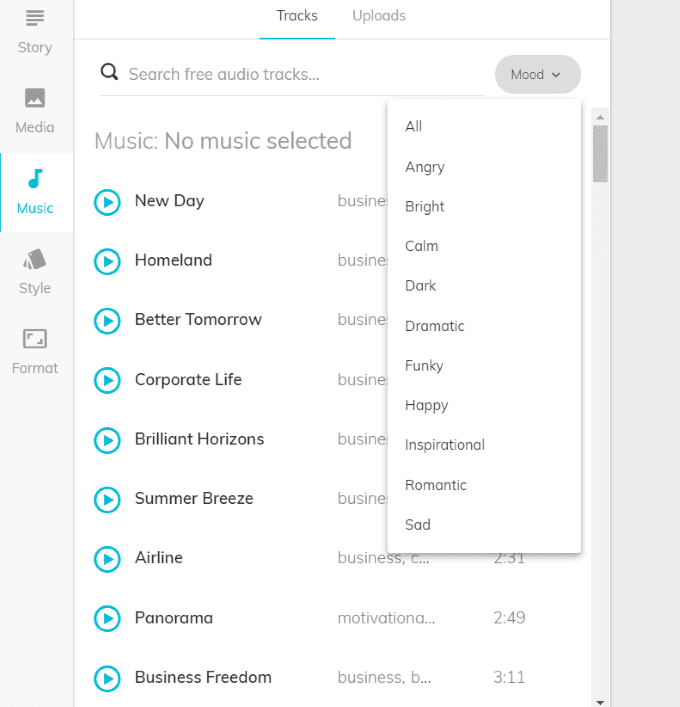
Primijetite(Notice) da možete također sortirati biblioteku prema raspoloženju, što olakšava pronalaženje pjesme s pravim osjećajem za vaš videozapis.
Slušajte pjesmu klikom na ikonu Reproduciraj(Play) na lijevoj strani. Nakon što pronađete (ili prenesete) glazbu koju želite, primijenite je na video klikom na nju.
Ako ne želite uključiti glazbu, ostavite taj odjeljak prazan.
Pregledajte i objavite svoj video(Preview & Publish Your Video)
Kada imate sve svoje slajdove kako želite, možete pregledati videozapis kako biste bili sigurni da ste zadovoljni njime. Zatim se možete vratiti i dalje uređivati ili objaviti svoj videozapis.
Pogledajte gornji desni kut svoje ploče kako biste vidjeli ukupnu duljinu videozapisa. Ako želite, možete kliknuti na padajući izbornik pored vremena i promijeniti brzinu u Brzo(Fast) ili Sporo(Slow) . Zadana postavka je Normal .
Kliknite Objavi(Publish) kada budete spremni da Lumen5 učini(Lumen5) svoju magiju. Potrebno je nekoliko minuta da se vaš videozapis generira. Primit ćete e-poruku kada završi.
Vratite se na svoju nadzornu ploču i kliknite na dovršeni videozapis. Možete ga prenijeti na Facebook , podijeliti na Instagramu(Instagram) , preuzeti na svoje računalo ili urediti ako želite napraviti još promjena.
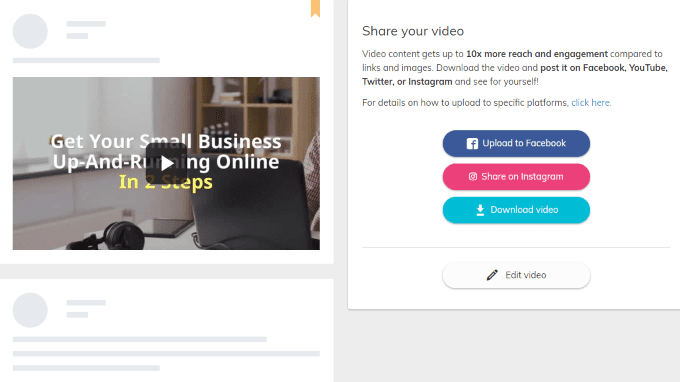
Lumen5 nudi mnoštvo opcija i značajki koje će vam pomoći da stvorite uvjerljiv, zanimljiv i profesionalan video za promociju vašeg poslovanja.
Related posts
Kako napraviti Wix blog koji je jednako dobar kao i WordPress
Najbolji format pisanja bloga za stjecanje bodova
Kako premjestiti WordPress stranicu s jednog hosta na drugi
Kako instalirati i postaviti WordPress na Microsoft Azure
Kako pokrenuti nevjerovatno brz WordPress na Microsoft Azureu
Kako prijeći s klasičnog WordPress uređivača na Gutenberg
WordPress Gutenberg Vodič: Kako koristiti novi uređivač
Kako povećati performanse u WordPress-u kroz čišćenje baze podataka
Squarespace vs WordPress: Koja je bolja platforma stranice?
Kako dodati plutajuću bočnu traku u Wordpress
Prikažite izvadak na početnoj stranici WordPress bloga
Kako provjeriti je li web stranica zabranjena za AdSense
Izrada dječje teme u WordPressu
Kako instalirati temu na WordPress
Kako ubrzati bilo koju WordPress stranicu pomoću .HTACCESS
Kako promijeniti URL za prijavu na WordPress za bolju sigurnost
Kako ubrzati WordPress stranicu u 11 koraka
Kako konfigurirati privatnost u WordPressu i zašto je to važno
Kako duplicirati stranicu u WordPressu
Kako ukloniti zlonamjerni softver sa svoje WordPress stranice
